În timp ce Vizualizați o foaie de calcul, interacționați cu date în direct. Sortarea și filtrarea coloanelor sau extinderea rapoartelor PivotTable pentru a vedea relații și tendințe. Recalculați valorile și reîmprospătați datele.
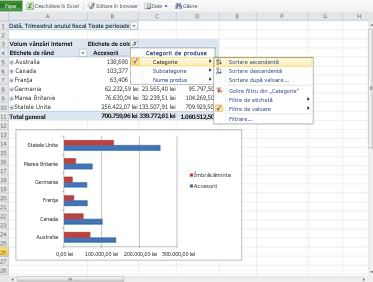
Accesați o bibliotecă de documente de pe site-ul SharePoint, apoi faceți clic pe linkul asociat registrului de lucru Excel.Excel pentru web deschide registrul de lucru într-un mod în care puteți să vizualizați, să sortați, să filtrați, să Recalculați și să reîmprospătați datele.
Editarea unei foi de calcul în browser
Atunci când editați în browser, puteți să modificați datele, să introduceți sau să editați formule, să creați tabele și diagrame și să aplicați formatarea de bază în foaia de calcul.
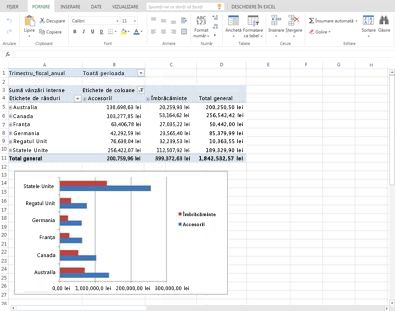
-
Accesați o bibliotecă de documente de pe site-ul SharePoint, apoi faceți clic pe linkul asociat registrului de lucru Excel.
-
Faceți clic pe Editare în browser.
Dacă doriți să efectuați modificări în registrul de lucru dincolo de ceea ce puteți face în browser, procedați astfel:
-
Pe fila pornire , faceți clic pe Deschidere în Excel.
-
În Excel, Salvați registrul de lucru. Acesta este salvat din nou pe site-ul SharePoint.
Lucrați împreună simultan într-o foaie de calcul
Ați primit o foaie de înscriere sau un proiect de grup? Puteți colabora cu alte persoane din același registru de lucru în același timp. Nu mai trimiteți prin e-mail o listă sau așteptați ca coechipierul dumneavoastră să-l verifice din nou pe site-ul SharePoint.
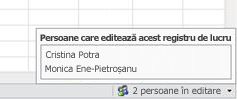
-
Faceți clic pe linkul asociat registrului de lucru Excel, apoi copiați URL-ul afișat în browserul Web la un mesaj de e-mail sau instant pe care îl trimiteți persoanelor cu care doriți să lucrați.
-
În Excel Web App, faceți clic pe Editare în browser pentru a edita registrul de lucru.Destinatarii mesajului pot face clic pe linkul pe care l-ați trimis și editați registrul de lucru în timp ce îl editați. Veți vedea modificările reciproce pe măsură ce acestea sunt efectuate.










